- Easeusについて
- 会社情報
- ダウンロードセンター
- お問い合わせ
EaseUS RecExperts
画面上の内容なら、なんでも録画可能な使いやすいスクリーンレコーダー
- キャプチャーの範囲を自分で自由に選択可能
- ディスクプレイ、ウェブカム及び音声を同時に、または別々で記録可能
- オンライン会議、ストリーミング動画/音楽など、1クリックで録画可能

概要:
初心者にとって、Macでギターを録音する方法を学ぶのは少し難しいかもしれません。そんな初心者の方をサポートするために、このタスクを簡単に達成できる2つの効果的でシンプルな方法を紹介します。
ギター愛好家であれば、自分の演奏を録音して観客と共有したいと思うものです。その際、どのようにギターをデバイスで録音するかを考えるのは自然なことです。ただし、初めての場合は複数のデバイスを選ぶ必要があるため、少し難しく感じるかもしれません。
もしMacをお持ちで、ギターを接続して録音したいと思っているなら、このガイドをぜひお読みください。このガイドでは、Macでギターを録音するための最も簡単な2つの方法を紹介します。それでは始めましょう。
| 🛠方法 | 👍ユーザー体験 |
| マイクを使用 | この方法を使えば、Macでギターを手軽かつ素早く録音することができます。ただし、録音用のソフトウェアとマイクを用意する必要があります。 |
| 直接入力を使用 | この方法は、あまり手間をかけずにMacでギターを録音する直接的な手段です。ただし、オーディオインターフェースの性能が十分でない場合、ノイズが多くなる可能性があります。 |
場合によっては、DAW(デジタルオーディオワークステーション)の複雑なインターフェースのために使用できないことがあるかもしれません。そこで、マイクと録音ソフトを使用してMacでギターを録音する方法を紹介します。ここでは、システムのセットアップ方法とギターの演奏を録音する手順を説明します。
🎤優れたマイクを選ぶ
まず最初に、優れたマイクを用意することが重要です。信頼性の高い録音機器を選ばないと、音声に歪みが生じてしまいます。どのマイクが良いかわからない場合は、XLRマイクを選ぶのがオススメです。
🎵音声録音ソフトウェア
高品質なマイクを選んだら、次のステップとして音楽録音ソフトウェアを選びましょう。これが最も難しい作業かもしれません。なぜなら、多くのソフトウェアが「最高」と主張しており、どれを選ぶべきか混乱してしまうからです。
そこで私たちが調査した結果、EaseUS RecExpertsのMac版が最適な選択肢であることがわかりました。このソフトウェアは、ギターを演奏しながら音声も動画も録音できる優れたツールです。このソフトウェアの最大の特徴は、ノイズキャンセルのような高度な機能を備えていることです。つまり、バックグラウンドノイズなしでクリアな音声を録音できます。したがって、Macでギター録音を行うには、このソフトウェアをダウンロードして使用することを強くお勧めします。
🛖静かな環境を作る
録音を始める前に最後に行うべきことは、静かな環境を整えることです。外からの騒音やその他の邪魔がある部屋にいると、ギターをきちんと録音することはできません。そのため、周囲が静かな環境を確保してください。これで準備は整いました!マイクを使ってMacでギターを録音する方法を学ぶ準備ができました。
以下の手順に従って、MacBookで高音質のギター録音を行いましょう。
✨ マイクをスタンドにセットし、マイクとギターの間に適切な距離を保ちます(約90センチが理想的です)。その後、EaseUS RecExpertsを起動し、以下のチュートリアルに従って進めてください。
ステップ1:EaseUS RecExpertsを起動して、オーディオ編集(オーディオ)を選択します。
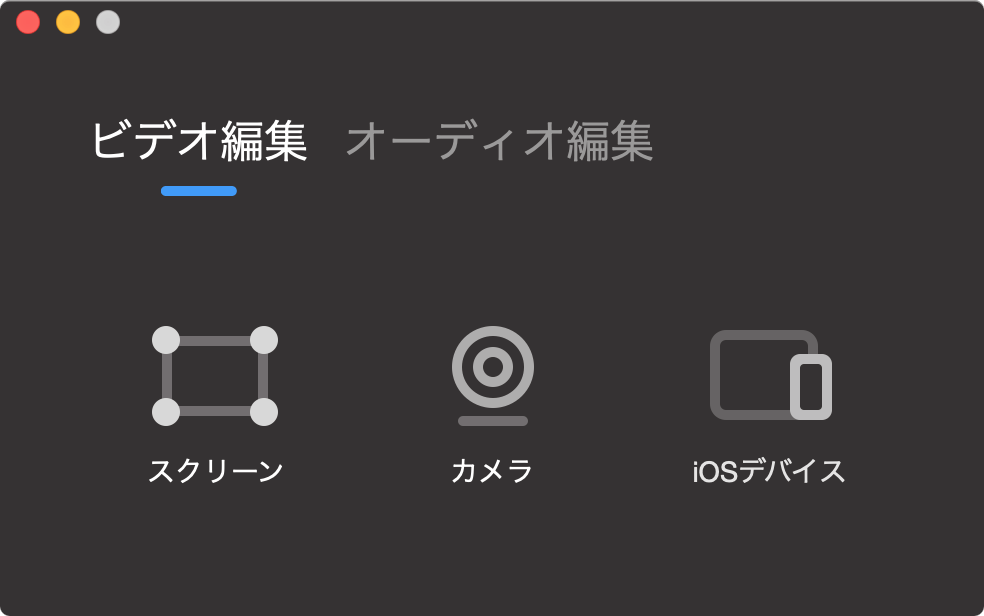
ステップ2:マイクのアイコンをクリックして、キャプチャしたい音声タイプを選択します。例えば、マイク、システムサウンドなど
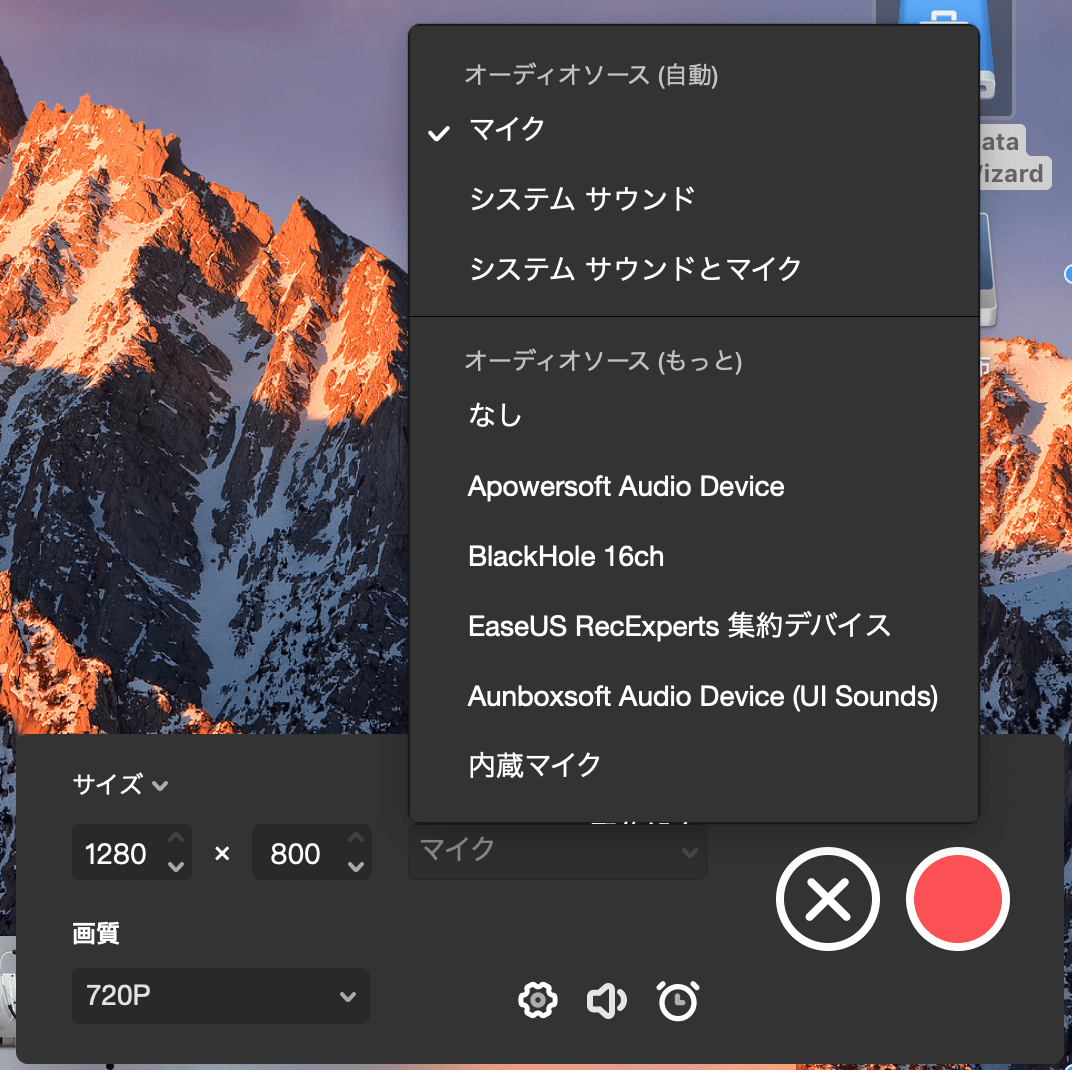
ステップ3: 時計のアイコンを選択して、スケージュール録音を作成する可能です。録音時間を決めたら、「完成」をクリックします。赤ボタンをクリックすると、録音を始めます。
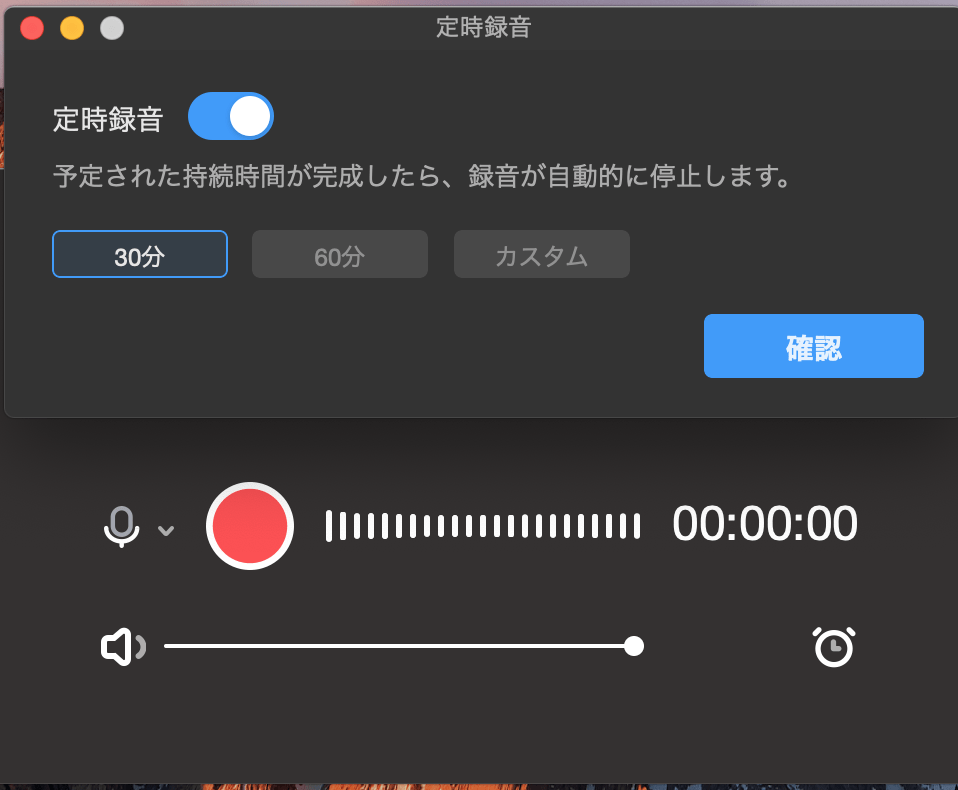
ステップ4:録音を停止したい場合は、赤ボタンをクリックしてOKです。録音ファイルがMacで表示されています。
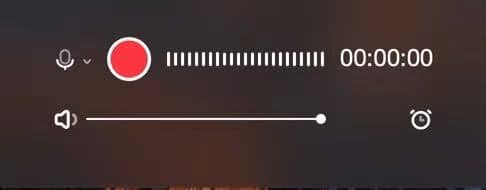
Macでギターを録音するもう一つの効果的な方法は、Direct Input(DI)方式です。
この方法は準備に多くの作業を必要としないため、間違いなく信頼性の高い録音方法といえます。
ただし、いくつかの欠点もあります。例えば、オーディオインターフェースの性能が十分でない場合、ノイズが多くなる可能性があります。そのため、録音には適切なオーディオインターフェースを選び、GarageBandのような信頼できるDAW(デジタルオーディオワークステーション)を使用することをお勧めします。以下では、この方法の準備手順と録音の始め方をご紹介します。
まず最初に、ギターとオーディオインターフェースの間に安定した接続を確保する必要があります。ギターをオーディオインターフェースの内蔵ポートに直接接続することをお勧めします。これにより、録音用のデバイス間でスムーズな接続を確立できます。
また、オーディオインターフェースが音声を歪みなく録音できる十分な電力を持っていることを確認してください。電力が不足している場合、ノイズだらけの音になってしまいます。その結果、ヘッドホンでギターの音をきちんと聞けなくなったり、他の人と素敵な演奏を共有することができなくなってしまいます。
DAW(デジタルオーディオワークステーション)としてGarageBandの設定が完了したら、以下の手順に従ってMacでギターを録音してみましょう。
ステップ1.「GarageBand」を開き、画面から「空のプロジェクト」を選択します。
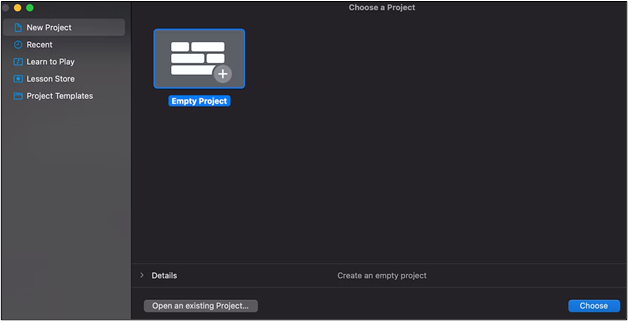
ステップ2. メニューバーにある「GarageBand」オプションから「環境設定」を開き、「オーディオ/MIDI」のオプションから入力デバイスとして「マイク」を選択します。
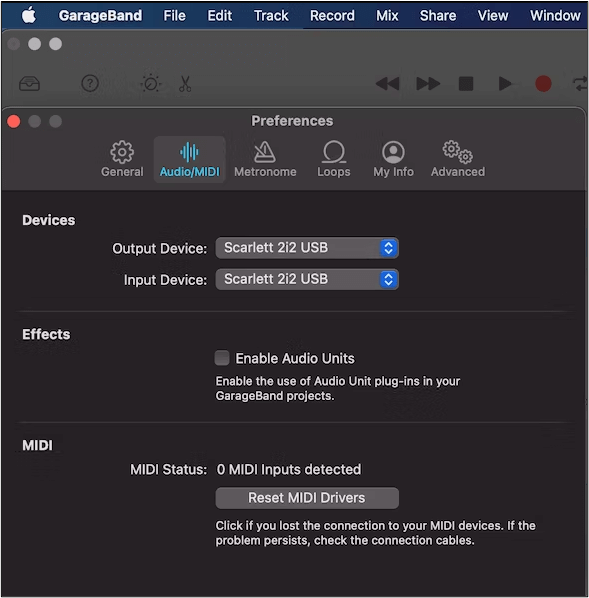
ステップ3. 必要に応じて「オーディオ」を選択します。
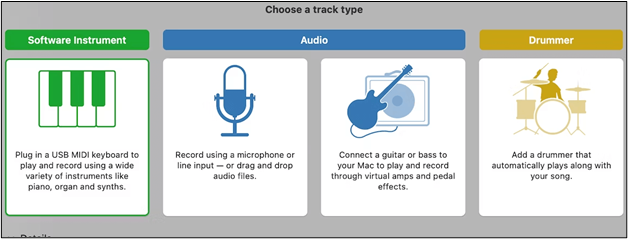
ステップ4. GarageBandには高品質なプリセットが組み込まれているので、「プリセット」を選択します。
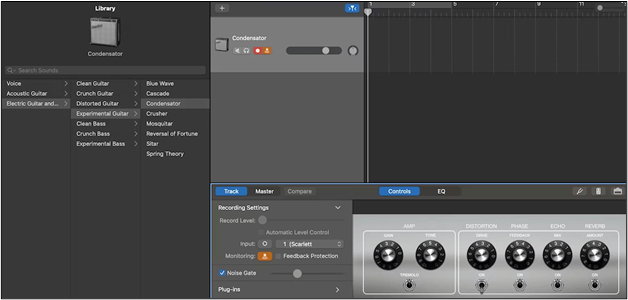
ステップ5. GarageBandの内蔵プラグイン(例えば「Pedalboard Plugin」)を使用して、より高品質な結果を得る準備をします。設定が完了したら、「赤い録音ボタン」をクリックして録音を開始します。
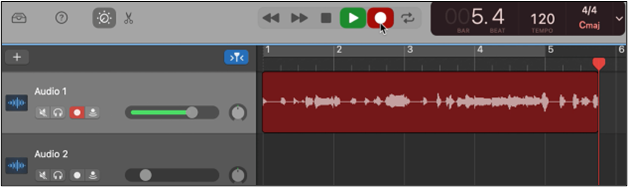
これらの手順に従うことで、複雑な操作なしに簡単にMacでギターを録音することができます。このタスクを達成するための最も簡単な方法を紹介しましたので、問題を避けるためにも、説明通りの手順で進めてください。
間違いなく、さまざまな方法でMacで効果的にギターを録音する方法を学んだと思います。しかし、さらに録音体験を向上させるためには、いくつか注意すべきポイントがあります。以下に録音を改善するためのヒントをまとめました:
簡単な手順でMacでギターを録音する方法を学んだあなたは、録音の準備が整っていることでしょう。もちろん、必要に応じてどの録音ソフトでも選ぶことができます。
しかし、私たちはEaseUS RecExperts for Macを選ぶことをおすすめします。このソフトはシンプルなインターフェースと高度な機能を備えているためです。このソフトを使えば、ギターの音の背景にあるノイズを軽減することができます。
1. Macでエレキギターを録音するには?
以下の簡単な手順に従うことで、Macでエレキギターを録音できます。
2. Macで使えるギター録音アプリは?
Macで使える最適なギター録音アプリはGarageBandです。また、デバイスにGarageBandがインストールされていない場合は、EaseUS RecExpertsもおすすめです。
3. GarageBandでギターを録音できますか?
はい、GarageBandにはギターをサウンドトラックとして選択できる内蔵オプションがあります。つまり、このDAWアプリケーションを使用してギターを録音することが可能です。